WORDPRESS
Zbežná príručka pojmov systému wordpress pre tvorbu webových stránok.
- ÚVODOM
- ČO TO TEDA WORDPRESS VLASTNE JE ?
- MENU
- ČLÁNKY
- MULTIMÉDIÁ
- STRÁNKY
- MODULY
- TÉMY
- ZÁVER
ÚVOD - Bez snahy niet slov, písmen či snov
Kým som sa dostal k wordpressu, prešiel som si cestou programovania s jazykmi HTML, CSS, javascript a php. Prečítal som kopu kníh a videl množstvo tutoriálov, ktoré ma síce "kódiť" ako tak naučili ale taktiež mi ukázali, že keď je človek na veci sám, nikdy nedokáže toľko ako dvaja či v komunite. V dnešnej dobe je takáto individuálna forma vytvárania internetových stránok minulosťou. Veď, načo by sme robili niečo, čo za nás môže urobiť niekto iný ? Nám ostane čas a chuť robiť to podstatné. Aj o tom je Wordpress.
ČO TO TEDA WORDPRESS VLASTNE JE ?
Wordpress je open source publikačný systém CMS (Content Management System) pre blogy a webstránky. Je vyvíjaný pod licenciou GNU GPL . Ale teraz po lopate. Wordpress je webový softvér, taká online aplikácia pomocou ktorej dokážete vytvárať a spravovať svoju webovú stránku. Ku príkladu. Vaša e-mailová adresa a prostredie v ktorom píšete správy a nahrávate prílohy je niečo podobné. Nestaráte sa o to, čo sa v skutočnosti deje na pozadí, proste sa to deje. Stlačíte tlačítko nahrať, otvorí sa okno, nahráte súbor, hotovo. Stlačíte tlačítko odoslať, hotovo. Vytváranie stránky v systéme wordpress je obdobné, len oveľa prepracovanejšie. Keď vytvárate webovú stránku, nestačí vám len napísať mail a nahrať obrázok. Volá sa to webový softvér pretože to tak v skutočnosti vyzerá. Plnohodnotný softvér s kopou možností a množstvom platených aj free tém. Do wordpressu sa prihlásite cez internétový prehliadač. Je jedno kde ste, stačí k tomu internet a samozrejme počítač (telefón).
T
O
J
E
G
E
N
I
Á
L
N
E
.
.
.
.
.
.
.
.
.
.
.
.
Inštalácia Wordpressu nieje zložitá ale myslím, že nemusí dopadnúť úspešne. Je potrebné vypĺňať, vytvoriť databázu a trochu sa orientovať v základných pojmoch. Najjednoduchšou formou je vybrať si webhosting ( miesto, kde máte webstránku :), ktorý poskytuje inštaláciu jedným kliknutím. Osobne využívam službu Active 24.com s ktorou mám výborné skúsenosti. Ročný poplatok je okolo 25 eur. Ak webhosting plánujete inde alebo ho už máte, na webe je množstvo tutoriálov k inštalácii. Viď linky nižšie.
Manuál na Wordpress.sk Slovenský videotutoriál na youtube Ak by ste chceli anglicky..UŽÍVATEĽSKÉ PROSTREDIE
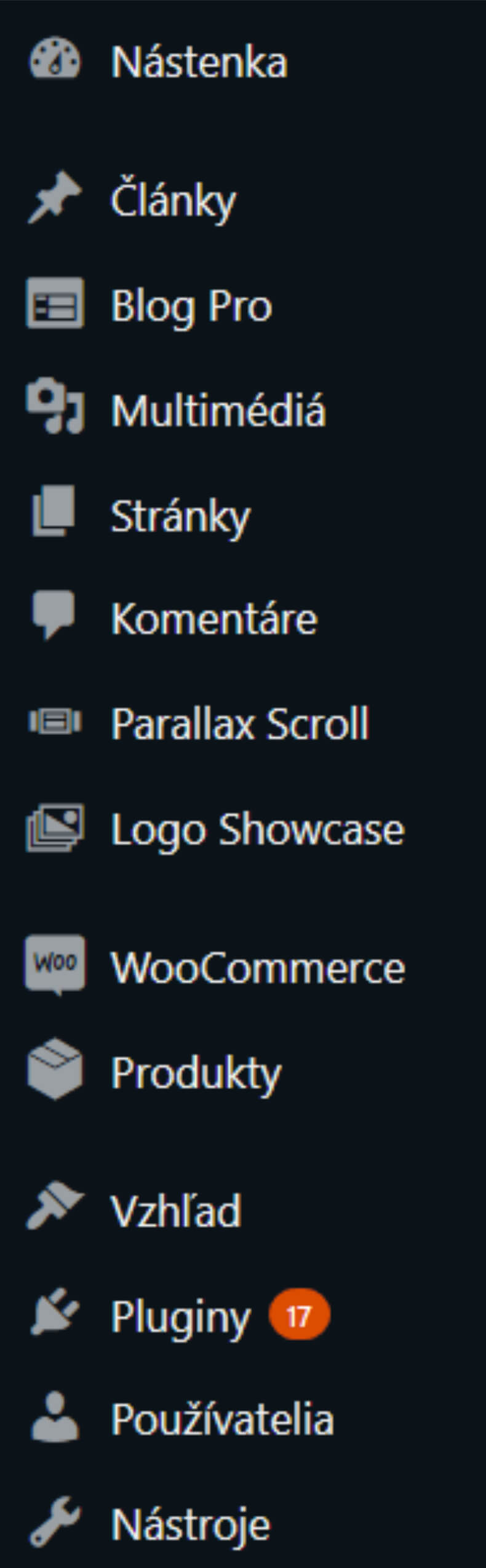
Menu:
Po ľavej strane domovskej stránky wordpressu je menu, kde má každá položka svoje nenahraditeľné miesto. Menu je miestom, z ktorého máte prístup do všetkých možných nastavení. Základné funkcie popíšem.
Články: (blogy, posty)
Vytvárajú sa v textovom editore užívateľského okna články, kde máte základné spôsoby na editáciu textu a vkladania obrázkov. Je veľa foriem tvorby obsahu. Tie sú hlavne závislé na konkrétnej téme - čo ponúka ( šablóny pre blogy ) alebo moduly, ktorý nainštalujete ( moduly pre vytváranie okien ).
Na čo sú nám články ?
Pravidelné dopĺňanie informácií na stránke je podstatnou vecou v umiestňovaní sa v rebríčku na googli. Nevedome dopĺňate informácie a s kúskom dôvtipu viete poľahky nachádzať slová, ktoré vystihujú vaše podnikanie či záujmy. Roboti - Gúglboti, ktorí neustále brázdia po internete sa vám odvďačia lepším umiestnením v rebríčku. Je to jednoducho základ, ktorý môžete a nemusíte akceptovať v problematike SEO ( search engine optimization = optimalizácia pre vyhľadávače ). V skratke, môžete si zaplatiť firmu ktorá vám prevedie SEO optimalizáciu stránky, pridávanie obsahu je ale aj tak na nezaplatenie.
Multimédiá:

Slúži na správu a pridávanie súborov. Viete sem nahať akýkoľvek multimediálný súbor ( obrázok, mp3, video ). Ak potrebujete textový súbor alebo súbor pdf s obchodnými podmienkami, jednoducho ho nahráte a v odkaze na neho odkážete alebo si odkaz pridáte do menu. Je tu možnosť narábania s obrázkami ako jeho orezanie, zmena rozmerov atď.. Pre začínajúcich wordpressákov podotknem. Dbajte na veľkosť obrázkov. Je to dôležité z hľadiska rýchlejšieho načítania stránky a šetríte tým aj dáta užívateľa. Všeobecným pravidlom je, nech nemajú obrázky viac ako 200Kb. Keď si budete obrázky editovať, stačí keď budú mať šírku do 1500px. Väčšinou používam aj menšie. Záleží na tom, či chcem obrázok použit do galérie alebo ho chcem ako pozadie na celú obrazovku. Nemôžem nespomenúť stránku TINY PNG, ktorá slúži na kompresiu obrázkov. Dokáže komprimovať obrázky až o 50% a to bez viditeľnej straty kvality. Online je (do istej miery) zadarmo, existuje ako modul do Photoshopu a dokonca ju nájdete aj v moduloch Wordpress.
Stránky:

Jedna z najdôležitejších koloniek v menu. Na vašej webovej stránke budete väčšinou potrebovať viacero podstránok. Shop, blog, galéria, kontakt, o nás. V tejto položke menu si podstránky vytvárate. ( V kolonke vzhľad > menu, si viete vkladať odkazy vytvorených stránok a priraďovať k tlačidlám v menu na samotnej webovej stránke ). Do editora pre vytváranie obsahu konkrétnej stránky sa dostanete po kliknutí na tlačítko upraviť ( obrázok vyššie ).
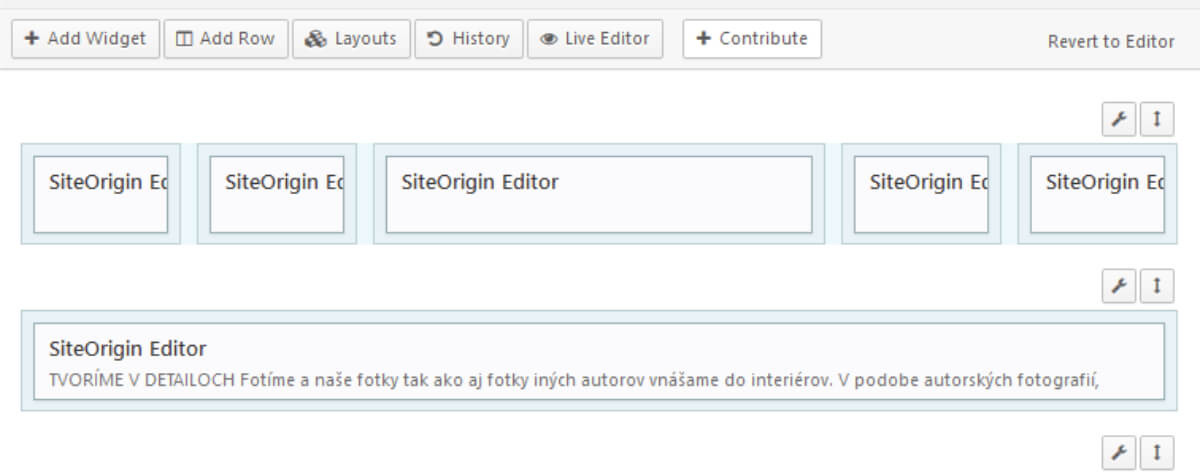
Je viac foriem, spôsobov, akým sa dá stránky vytvárať. Podľa toho, akú formu, tému si vyberiete, budete môcť postupovať. Základom je textový editor kde sú možnosti úpravy textu, manipulácie s obrázkami, vkladania odkazov atď.. Po inštalácii nejakého modulu zvykne pribudnúť nejaká ikonka. Textový editor sa dá prepnúť do iného vizuálneho prostredia (viď obrázok vyššie), ktoré sa po inštalácii témy, modulu( pluginu ) sfunkční. Dosť často sa to volá visual editor. Editor, kde máte predvytvorené okná, šablóny, ktoré by ste mohli a budete využívať ( galérie, tlačítka, zoznamy, boxy, atď. ).
Moduly(pluginy):

Ak radi experimentujete, chcete ušetriť pár eur, môžete si vybrať tému free. Je to kreatívnejšia forma vytvárania stránky, kde si môžete "ukuchtiť" web podľa vašich predstáv. Je to o hľadaní toho pravého, podľa vášho gusta. Je to o moduloch. Modul ( plugin ) môže byť galéria, sada dynamických efektov, shop, odosielací formulár, platobná metóda alebo čokoľvek čo potrebujete a nájdete. V prípade výberu témy free je schopnosť vedieť testovať a využívať moduly podstatná. Samozrejme aj pri platených témach môžete moduly naplno využívať. Niektoré moduly sú úplne free, niektoré do istej miery ( niektoré funkcie sú zakázané ). Môžete si ich vyskúšať a rozhodnúť sa, či vám bude stačiť ich použitie free alebo si modul za pár eur zakúpite.
Na pravej strane okna pluginov je možnosť vyhľadávania kľúčových slov. Keď zadáte slovo gallery, načíta sa nespočetné množstvo modulov. Väčšinou si najprv pozriem podrobnosti, aby som vedel, či je modul kompatibilný s mojou verziou wordpressu. Sú tam tiež náhľady obrazoviek, ako konkrétny modul vyzerá. Ak som spokojný, kliknem na inštalovať. Testujem.
Niektoré moduly bez ktorých sa nezaobídem.
SiteOrigin Page BuilderJeden z mnoha modulov ktorý vám povolí zmenu klasického editora na editor vizuálny, z množstvom predpripravených šablón
WooCommerceE-shop s dobrou slovenskou podporou. Neskutočný modul s obróvskymi možnosťami.
Responsive-menuMalý, šikovný modul ktorý spôsobí pekne responzívne, vysúvacie menu
Duplicate-postPomocou tohto modulu si viete duplikovať stránky a články.
Cookie-noticeJednoduchý modul, vyskakovacie okno ktoré vás upozorní na používanie cookies na stránke
Je to len zlomok ale verím, že tieto šikovné pluginy pomôžu vám a tým aj ich tvorcom.
Vzhľad > Témy:
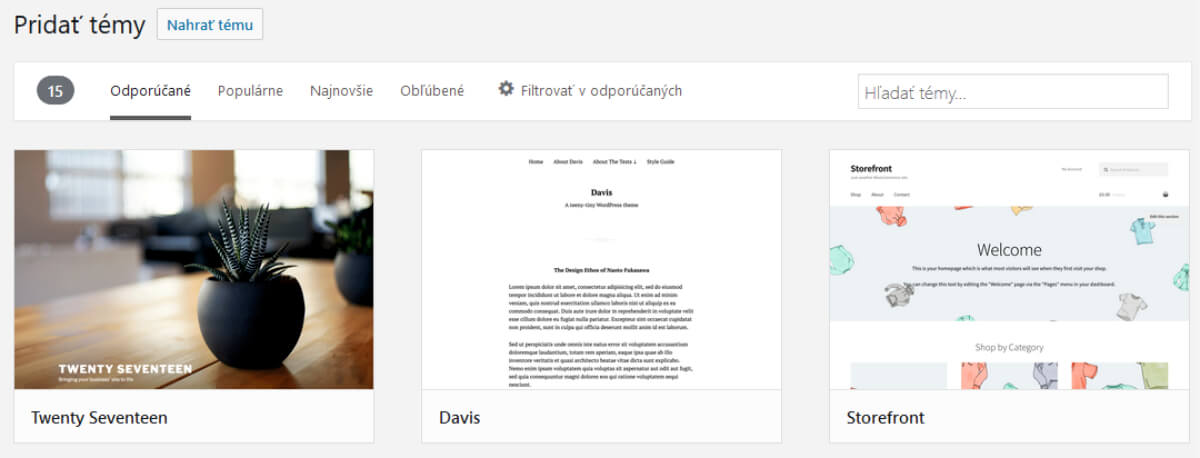
Wordpress vám dáva možnosť si vybrať, akým spôsobom sa budete pri vytváraní vášho projektu uberať. Či chcete stránku grafickú, blogovú či obyčajný shop, na výber je mnoho platených aj free predpripravených tém, ktoré môžete po jednoduchom oboznámení sa s prostredím hneď začať využívať. V okne témy > vzhľad môžete vyhľadávať z nespočetného množstva tém. Po kliknutí na náhľad si môžete tému priamo vyskúšať v praxi. Ak ste spokojný, tému vedľajším tlačítkom nainštalujete. Nieje problém nainštalovať si viac tém a jednoducho medzi nimi prepínať. Stránka divart.sk je vytvorená z free témy Twentythirteen aj keď veľa , hlavne pohyblivých vecí je už mojím pričinením.
Všetko je možné. Treba sa len hrať a nebáť sa.
Takže akú tému si teda vybrať ? Platenú či free ?
Môj osobný názor je, že za tých 60€ ( štandartná cena témy ) urobilo kopec ľudí, kopec roboty. Je tam všetko, čo butete k vytvoreniu webovej stránky potrebovať. Pekne pokope a príjemne užívateľsky prispôsobené.
NA ZÁVER PÁR LETMÝCH SLOV BEZMÁLA
Systém Wordpress je asi najrozšírenejšou platformou na vytváranie internetových stránok, s kvalitnou podporou, s nespočetným počtom tém a modulov. Skúsení programátori a dizajnéri v komunitách dokážu nielen pripraviť pekné, vizuálne témy s najnovšími vychytávkami a trendami za nás, čo je ale dôležitejšie, dokážu vytvoriť príjemné a nenáročné prostredie na editáciu v administratívnom prostredí. Každá téma alebo modul má svoju vlastnú sekciu podpory na wordpress/support a profesionálne - platené témy majú svoje vlastné stránky s podporou. Vývojári sú neuveriteľne ochotní pomôcť v každom ohľade. Stránky, na ktorých sa platené témy pre wordpress a iné platformy ponúkajú, majú možnosti hodnotenia každej z nich takže, ľahko dokážete vybrať skutočne kvalitnú tému. Treba povedať, že vôbec pre možnosť ponúkať tému na takýchto stránkach je potrebné spĺňať neľahké kritériá. Preto je málo pravdepodobné, že kúpite tému, ktorá by bola problematická. Pri vyberaní tém by som odporúčal sa neriadiť až tak vizuálnym prevedením konkretnej témy. Na to aby vás tvorcovia presvedčili, si dali veľmi záležať. Treba sa zamerať skôr na to, aké možnosti má, či má vytvorený preklad do vášho jazyka, vizuálne pekný a prispôsobivý e-shop. Pri výbere je možno najlepšie si nechať poradiť ( takže ma neváhajte kontaktovať na rybos(a)divart.sk ). Ak máte vlastnú predstavu, som si istý, že medzi tisíckami tém ktoré ponúka napríklad stránka themeforest si nájdete tú svoju.
